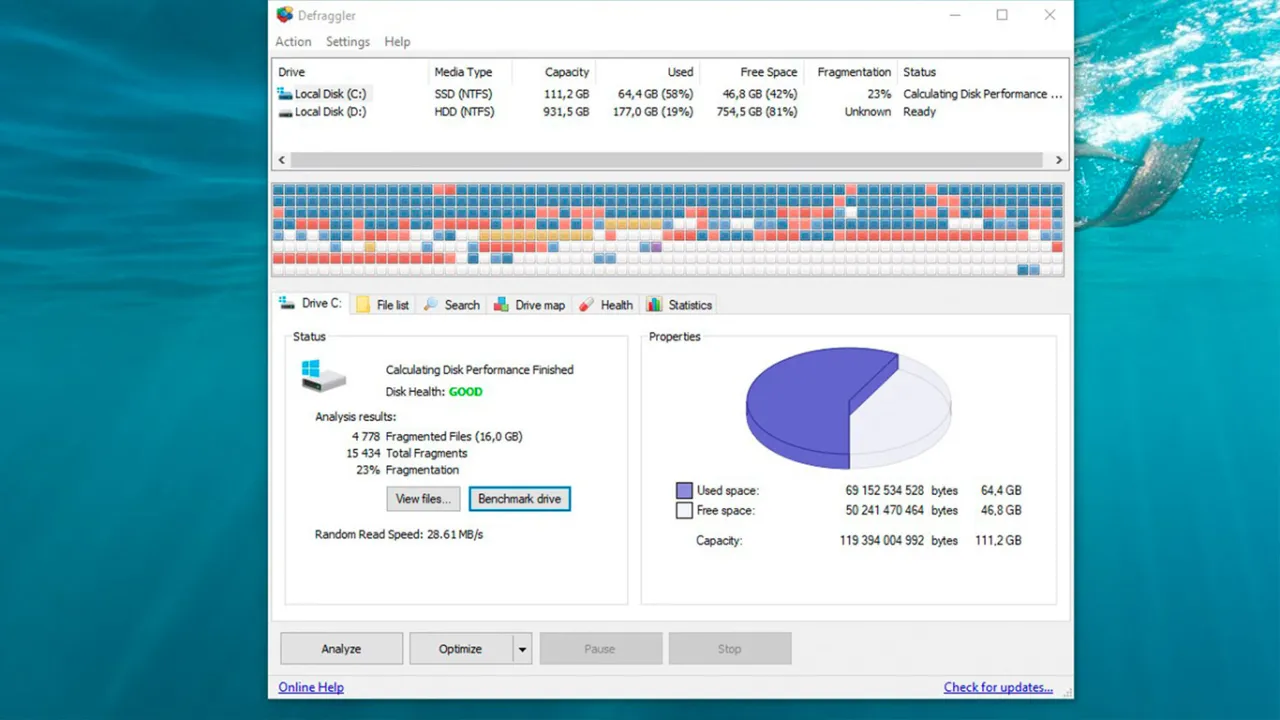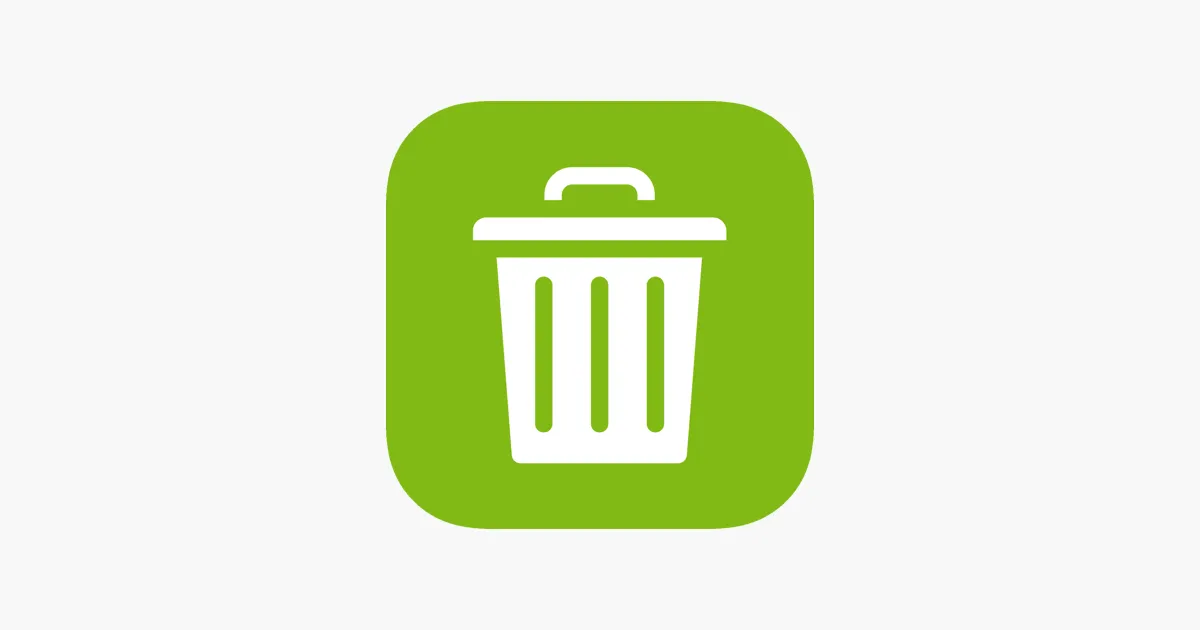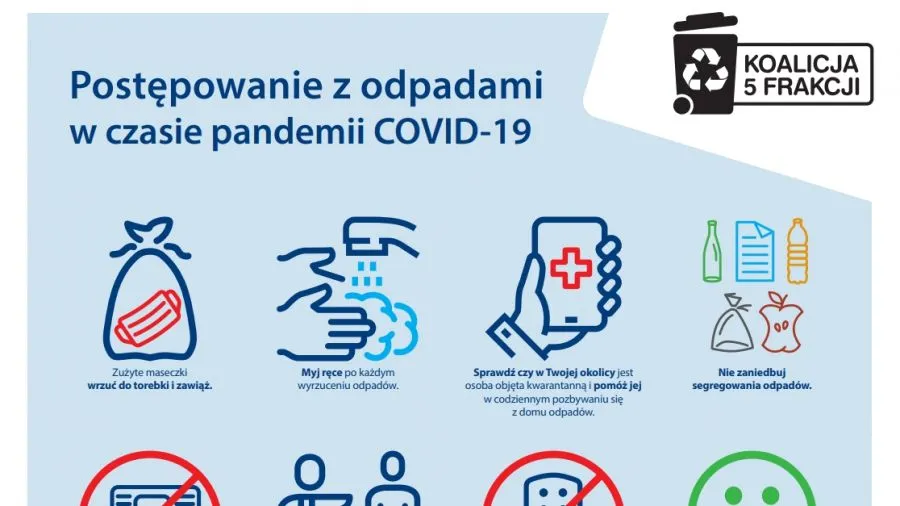Wyczyszczenie komputera z niepotrzebnych plików to kluczowy krok w utrzymaniu jego wydajności. Z czasem, na naszych dyskach twardych gromadzą się zbędne pliki, które mogą spowolnić działanie systemu operacyjnego. W tym artykule dowiesz się, jak skutecznie pozbyć się tych zbędnych danych, aby przyspieszyć komputer i poprawić jego działanie.
Istnieje wiele metod czyszczenia komputera, w tym wbudowane narzędzia systemowe oraz specjalistyczne programy. W szczególności, użytkownicy systemu Windows mogą skorzystać z narzędzia "Oczyszczanie dysku", które pozwala na szybkie usunięcie tymczasowych plików i innych niepotrzebnych danych. W dalszej części artykułu przedstawimy również porady dotyczące regularnej konserwacji komputera oraz najlepsze praktyki zarządzania plikami.
Najistotniejsze informacje:- Oczyszczanie komputera z niepotrzebnych plików poprawia jego wydajność.
- Narzędzie "Oczyszczanie dysku" w Windows jest łatwe w użyciu i skuteczne.
- Warto regularnie usuwać pliki tymczasowe i cache przeglądarek.
- Istnieje wiele programów do czyszczenia komputera, zarówno darmowych, jak i płatnych.
- Regularna konserwacja komputera zapobiega gromadzeniu się zbędnych danych.
- Ustalanie harmonogramu automatycznego czyszczenia może ułatwić utrzymanie porządku.
Jak skutecznie wyczyścić komputer z niepotrzebnych plików
Czyszczenie komputera z niepotrzebnych plików jest kluczowe dla jego wydajności. Z biegiem czasu, na dysku gromadzą się zbędne dane, które mogą spowolnić działanie systemu. Regularne usuwanie tych plików nie tylko poprawia szybkość działania komputera, ale także zwalnia miejsce na dysku, co jest szczególnie ważne, gdy przestrzeń jest ograniczona.
Aby wyczyścić komputer, można skorzystać z wbudowanych narzędzi systemowych, takich jak "Oczyszczanie dysku" w Windows, lub przeprowadzić manualne usunięcie plików. W przypadku wbudowanych narzędzi, użytkownicy mogą łatwo usunąć tymczasowe pliki, pliki systemowe, a także inne zbędne dane. Manualne metody obejmują przeszukiwanie folderów i usuwanie plików, które nie są już potrzebne, co również może być skuteczne.
Oczyszczanie dysku w Windows – krok po kroku dla każdego
Narzędzie "Oczyszczanie dysku" to jeden z najprostszych sposobów na pozbycie się zbędnych plików w systemie Windows. Aby z niego skorzystać, należy otworzyć menu Start i wpisać "Oczyszczanie dysku". Po uruchomieniu narzędzia, użytkownik zostanie poproszony o wybranie dysku, który chce oczyścić. Zazwyczaj wybierany jest dysk C, na którym zainstalowany jest system operacyjny.
Po wybraniu dysku, program przeskanuje go w poszukiwaniu plików do usunięcia. Użytkownik zobaczy listę typów plików, które można usunąć, takich jak pliki tymczasowe, pliki kosza czy pliki systemowe. Warto zwrócić uwagę na to, co jest zaznaczone do usunięcia, aby nie stracić ważnych danych. Po dokonaniu wyboru, wystarczy kliknąć przycisk "OK", aby rozpocząć proces czyszczenia.
Po zakończeniu procesu, użytkownik otrzyma informację o ilości miejsca, które zostało zwolnione na dysku. Regularne korzystanie z tego narzędzia może znacznie poprawić wydajność komputera.
Jak usunąć pliki tymczasowe i cache przeglądarki
Oprócz korzystania z narzędzi systemowych, warto również regularnie usuwać pliki tymczasowe i cache przeglądarek. Te pliki mogą gromadzić się z dnia na dzień, spowalniając działanie przeglądarek i całego systemu. Aby to zrobić, użytkownik powinien wejść w ustawienia swojej przeglądarki i znaleźć opcję dotyczącą prywatności lub historii przeglądania.
W większości przeglądarek, takich jak Chrome, Firefox czy Edge, można łatwo znaleźć opcję "Wyczyść dane przeglądania". Użytkownik ma możliwość wyboru, które dane chce usunąć, w tym cache, pliki cookie oraz historie przeglądania. Regularne czyszczenie tych danych nie tylko poprawia wydajność przeglądarki, ale także zwiększa bezpieczeństwo, usuwając potencjalnie niepożądane ślady aktywności online.
- Pliki tymczasowe systemu operacyjnego
- Cache przeglądarek internetowych
- Pliki zainstalowanych programów, które nie są już potrzebne
- Stare kopie zapasowe i aktualizacje systemowe
Jak usunąć pliki tymczasowe i cache przeglądarki
Usuwanie plików tymczasowych i cache przeglądarek to istotny krok w utrzymaniu wydajności komputera. Z czasem, przeglądarki gromadzą wiele danych, które mogą spowolnić ich działanie. Regularne czyszczenie tych plików nie tylko poprawia szybkość przeglądania, ale także zwalnia miejsce na dysku. W tej sekcji przedstawimy, jak przeprowadzić ten proces w popularnych przeglądarkach, takich jak Chrome, Firefox i Edge.
W przypadku Google Chrome, aby usunąć cache, należy kliknąć w ikonę trzech kropek w prawym górnym rogu, a następnie wybrać "Więcej narzędzi" i "Wyczyść dane przeglądania". Użytkownik może wybrać zakres czasowy oraz typy danych do usunięcia, takie jak pliki cookie i cache. Po dokonaniu wyboru wystarczy kliknąć "Wyczyść dane", aby zakończyć proces.
| Przeglądarka | Kroki do usunięcia cache |
|---|---|
| Google Chrome | Menu > Więcej narzędzi > Wyczyść dane przeglądania |
| Mozilla Firefox | Menu > Ustawienia > Prywatność i bezpieczeństwo > Wyczyść dane |
| Microsoft Edge | Menu > Ustawienia > Prywatność, wyszukiwanie i usługi > Wyczyść dane przeglądania |
W Mozilla Firefox, proces jest podobny. Użytkownik powinien przejść do menu, następnie do "Ustawienia", a później do sekcji "Prywatność i bezpieczeństwo". W sekcji "Wyczyść dane" można wybrać, co ma zostać usunięte, w tym cache i pliki cookie. Warto pamiętać, że usunięcie tych danych może wymagać ponownego logowania się na niektóre strony.
W Microsoft Edge, aby usunąć cache, należy przejść do menu, kliknąć "Ustawienia", a następnie "Prywatność, wyszukiwanie i usługi". W sekcji "Wyczyść dane przeglądania" można wybrać, jakie dane chcemy usunąć. To również sprawi, że przeglądanie będzie szybsze i bardziej efektywne.
Najlepsze programy do czyszczenia komputera – przegląd opcji
Wybór odpowiedniego oprogramowania do czyszczenia komputera może znacząco wpłynąć na jego wydajność. Istnieje wiele programów, które oferują różnorodne funkcje, takie jak usuwanie zbędnych plików, optymalizacja systemu oraz zarządzanie pamięcią. Wśród najpopularniejszych narzędzi znajdują się CCleaner, Glary Utilities oraz Advanced SystemCare. Każde z nich ma swoje unikalne cechy, które mogą zaspokoić różne potrzeby użytkowników.
CCleaner to jedno z najczęściej używanych narzędzi do czyszczenia komputera. Oferuje funkcje usuwania plików tymczasowych, czyszczenia rejestru oraz zarządzania aplikacjami uruchamiającymi się przy starcie systemu. Użytkownicy chwalą go za prostotę obsługi oraz szybkość działania. Jednak niektórzy zauważają, że darmowa wersja ma ograniczone możliwości w porównaniu do wersji płatnej.
Glary Utilities to kolejne wszechstronne narzędzie, które oferuje szereg funkcji, takich jak optymalizacja systemu, zarządzanie plikami oraz usuwanie niepotrzebnych danych. Użytkownicy cenią sobie jego interfejs oraz bogaty zestaw narzędzi, które pozwalają na kompleksową konserwację komputera. Z drugiej strony, niektórzy użytkownicy wskazują na potrzebę lepszego wsparcia technicznego.
- CCleaner - Prosty w obsłudze, szybkie usuwanie plików, ale ograniczenia w wersji darmowej.
- Glary Utilities - Wszechstronne narzędzie z bogatym zestawem funkcji, ale wymaga lepszego wsparcia technicznego.
- Advanced SystemCare - Kompleksowe narzędzie do konserwacji, ale może być zasobożerne na starszych komputerach.
Porównanie darmowych i płatnych narzędzi do optymalizacji
Wybór między darmowymi a płatnymi narzędziami do czyszczenia komputera może być kluczowy dla użytkowników. Darmowe oprogramowanie, takie jak CCleaner w wersji podstawowej, często oferuje podstawowe funkcje, które mogą być wystarczające dla casualowych użytkowników. Z drugiej strony, płatne wersje tych programów zazwyczaj oferują bardziej zaawansowane opcje, takie jak automatyczne aktualizacje, wsparcie techniczne oraz dodatkowe funkcje optymalizacji.
Płatne narzędzia, takie jak Advanced SystemCare Pro, oferują kompleksowe rozwiązania, które mogą znacznie poprawić wydajność systemu. Użytkownicy płacący za subskrypcje często zyskują dostęp do lepszych narzędzi do analizy oraz naprawy systemu. Jednak dla wielu osób, które nie potrzebują zaawansowanych funkcji, darmowe programy mogą być wystarczające i bardziej opłacalne.
| Typ narzędzia | Zalety | Wady |
|---|---|---|
| Darmowe | Łatwy dostęp, podstawowe funkcje | Ograniczone możliwości, brak wsparcia technicznego |
| Płatne | Zaawansowane funkcje, lepsze wsparcie | Koszt, nie zawsze potrzebne funkcje |
Regularna konserwacja komputera – jak uniknąć problemów
Utrzymanie komputera w dobrym stanie wymaga regularnej konserwacji. Właściwe praktyki mogą pomóc w zapobieganiu problemom z wydajnością oraz w przedłużeniu żywotności sprzętu. Warto wprowadzić rutynowe zadania, takie jak czyszczenie plików, aktualizowanie oprogramowania i monitorowanie stanu dysku. Tego rodzaju działania nie tylko poprawiają działanie systemu, ale również zabezpieczają przed utratą danych.
Jednym z kluczowych elementów konserwacji jest regularne usuwanie zbędnych plików oraz optymalizacja systemu. Użytkownicy powinni również dbać o aktualizacje systemowe i oprogramowania, co może pomóc w eliminacji luk bezpieczeństwa. Warto także tworzyć kopie zapasowe ważnych danych, aby zminimalizować ryzyko ich utraty. Wprowadzenie tych prostych praktyk może znacząco wpłynąć na stabilność i wydajność komputera.
Najlepsze praktyki dotyczące zarządzania plikami i folderami
Efektywne zarządzanie plikami i folderami to klucz do utrzymania porządku na dysku twardym. Użytkownicy powinni regularnie przeglądać swoje pliki i usuwać te, które są zbędne. Warto też wprowadzić jasne zasady dotyczące nazewnictwa plików oraz organizacji folderów, co ułatwi późniejsze odnajdywanie potrzebnych dokumentów. Na przykład, można tworzyć foldery tematyczne, w których będą przechowywane pliki związane z danym projektem.
Regularne przeglądanie i reorganizowanie plików pomaga w uniknięciu bałaganu na dysku. Użytkownicy powinni również rozważyć korzystanie z narzędzi do zarządzania plikami, które mogą pomóc w szybkim odnajdywaniu duplikatów czy zbędnych danych. Wprowadzenie takich praktyk sprawi, że korzystanie z komputera stanie się bardziej efektywne i przyjemne.
Jak ustawić automatyczne czyszczenie komputera co miesiąc
Ustawienie automatycznego czyszczenia komputera to doskonały sposób na utrzymanie systemu w dobrej kondycji bez potrzeby manualnego działania. W systemie Windows można to zrobić za pomocą narzędzi systemowych, takich jak Harmonogram zadań. Dzięki temu narzędziu można zaplanować regularne uruchamianie skryptów lub aplikacji, które będą usuwać zbędne pliki, co pozwoli na automatyzację procesu czyszczenia.
Aby ustawić automatyczne czyszczenie, należy otworzyć Harmonogram zadań i stworzyć nowe zadanie. Użytkownik powinien określić, jak często ma się odbywać czyszczenie, na przykład co miesiąc. Następnie należy wskazać skrypt lub program do czyszczenia, który ma być uruchamiany. Ważne jest, aby testować ustawienia, aby upewnić się, że proces przebiega zgodnie z oczekiwaniami.
Czytaj więcej: Czy na kwarantannie można wynieść śmieci? Odpowiedzi na najważniejsze pytania
Jak wykorzystać chmurę do efektywnego czyszczenia komputera

W dzisiejszych czasach, coraz więcej użytkowników korzysta z rozwiązań chmurowych do przechowywania danych. Wykorzystanie chmury do zarządzania plikami może znacznie ułatwić proces czyszczenia komputera. Przechowywanie dokumentów, zdjęć i innych plików w chmurze pozwala na zwolnienie miejsca na dysku twardym oraz ograniczenie liczby zbędnych plików lokalnych, co z kolei przekłada się na lepszą wydajność systemu. Użytkownicy mogą łatwo synchronizować pliki z chmurą, a następnie regularnie przeglądać lokalne zasoby, usuwając to, co jest zbędne.
Co więcej, wiele platform chmurowych oferuje funkcje automatyzacji, które pozwalają na planowanie regularnych zadań związanych z przenoszeniem plików do chmury. Dzięki temu można skonfigurować system tak, aby co miesiąc przesyłał określone foldery do chmury, a następnie automatycznie usuwał lokalne kopie. Taka strategia nie tylko ułatwia zarządzanie danymi, ale także minimalizuje ryzyko utraty ważnych informacji, ponieważ chmura często oferuje dodatkowe opcje zabezpieczeń i kopii zapasowych.